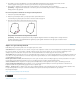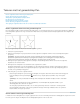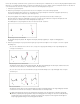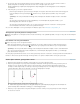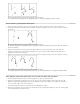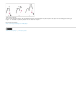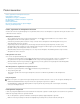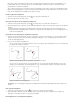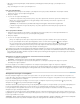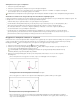Operation Manual
Tekenen met het gereedschap Pen
Naar boven
Naar boven
Rechte segmenten tekenen met het gereedschap Pen
Curven tekenen met het gereedschap Pen
Ankerpunten opnieuw plaatsen terwijl u tekent
Het tekenen van een pad voltooien
Rechte lijnen tekenen, gevolgd door curven
Curven tekenen, gevolgd door rechte lijnen
Twee gebogen segmenten tekenen die via een hoek met elkaar zijn verbonden
Rechte segmenten tekenen met het gereedschap Pen
Het eenvoudigste pad dat u met het gereedschap Pen kunt tekenen, is een rechte lijn. Dit doet u door met het gereedschap Pen te klikken om
twee ankerpunten te plaatsen. Als u nog een aantal keren klikt, maakt u een pad dat bestaat uit rechte-lijnsegmenten die via hoekpunten zijn
verbonden.
Als u op het gereedschap Pen klikt, worden er rechte segmenten getekend.
1. Selecteer het gereedschap Pen.
2. Plaats het gereedschap Pen op de plaats waar het rechte segment moet beginnen en klik om het eerste ankerpunt te bepalen
(sleep niet).
Opmerking: Het eerste segment dat u tekent, wordt pas zichtbaar wanneer u het tweede ankerpunt hebt geplaatst.
(Selecteer de optie Elastisch in Photoshop om padsegmenten te bekijken.) Als er richtingslijnen verschijnen, hebt u per
ongeluk met het gereedschap Pen gesleept. Kies Bewerken > Ongedaan maken en klik nogmaals.
3. Klik nogmaals op de plaats waar het segment moet eindigen of houd Shift ingedrukt en klik om de hoek van het segment te
beperken tot een veelvoud van 45°.
4. Klik nogmaals om ankerpunten voor aanvullende rechte segmenten in te stellen.
Het laatste ankerpunt dat u toevoegt, wordt altijd als een effen vierkantje weergegeven, waarmee wordt aangegeven dat het
ankerpunt is geselecteerd. Zodra u het volgende ankerpunt toevoegt, wordt de selectie van het vorige ankerpunt opgeheven
en wordt een leeg vierkantje weergegeven.
5. Voltooi het pad op een van de volgende manieren:
Plaats het gereedschap Pen op het eerste (lege) ankerpunt om het pad te sluiten. Er wordt een kleine cirkel weergegeven
naast de aanwijzer van het gereedschap Pen wanneer deze op de juiste plaats staat. Klik of sleep om het pad te
sluiten.
Opmerking: Als u een pad wilt sluiten in InDesign, kunt u het object ook selecteren en Object > Paden > Pad sluiten
kiezen.
Als u het pad geopend wilt houden, houdt u Ctrl (Windows) of Command (Mac OS) ingedrukt en klikt u op een
willekeurige plaats uit de buurt van de objecten.
Als u het pad geopend wilt houden, kunt u ook een ander gereedschap selecteren of Selecteren > Selectie opheffen
kiezen in Illustrator of Bewerken > Alle selecties opheffen in InDesign. In InDesign of Illustrator kunt u ook op Enter of
Return drukken om het pad open te laten.
Curven tekenen met het gereedschap Pen
U maakt curven door ankerpunten toe te voegen op plaatsen waar een curve van richting verandert en de richtingslijnen te slepen die de curven
hun vorm geven. De lengte en hellingshoek van de richtingslijnen bepalen de vorm van de curve.